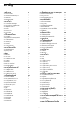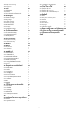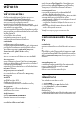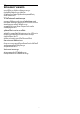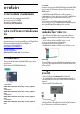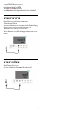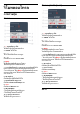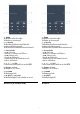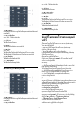operation manual
Table Of Contents
- สารบัญ
- 1 หน้าแรก
- 2 การตั้งค่า
- 3 รีโมทคอนโทรล
- 4 การเปิดและปิด
- 5 ช่อง
- 6 การติดตั้งช่องสถานี
- 7 เชื่อมต่ออุปกรณ์
- 8 เชื่อมต่อ Android TV ของคุณ
- 9 แอปพลิเคชัน
- 10 อินเตอร์เน็ต
- 11 เมนูด่วน
- 12 ไอคอนอุปกรณ์
- 13 เครือข่าย
- 14 การตั้งค่า
- 15 วิดีโอ, ภาพถ่าย และเพลง
- 16 TV Guide (คู่มือทีวี)
- 17 การบันทึกและหยุดทีวีชั่วคราว
- 18 สมาร์ทโฟนและแท็บเล็ต
- 19 เกม
- 20 Ambilight
- 21 ตัวเลือกยอดนิยม
- 22 Freeview Play
- 23 Netflix
- 24 Alexa
- 25 ซอฟต์แวร์
- 26 ข้อมูลจำเพาะผลิตภัณฑ์
- 27 วิธีใช้และความช่วยเหลือ
- 28 ความปลอดภัยและการดูแลรักษา
- 29 เงื่อนไขการใช้
- 30 ลิขสิทธิ์
- 31 ข้อความปฏิเสธความรับผิดชอบเกี่ยวกับการบริการและ/หรือซอฟต์แวร์ที่เสนอขายโดยบุคคลอื่น
- ดัชนี
1
หนาแรก
1.1
หนาแรกและชอง
เพื่อใหคุณเพลิดเพลินกับคุณประโยชนของ Android TV
ของคุณอยางแทจริง ใหเชื่อมตอทีวีกับอินเตอรเน็ต
กด HOME บนรีโมทคอนโทรลเพื่อไปยังหนาแรกของ
Android ของคุณ หนาแรกคือศูนยกลางของทีวี
เชนเดียวกับสมารทโฟนหรือแท็บเล็ต Android ของคุณ
ในหนาแรก คุณสามารถเลือกไดวาจะรับชมอะไรโดยเรียกดูตัวเลื
อกความบันเทิงจากแอปและทีวีสด
หนาแรกของคุณมีชองที่ใหคุณพบเนื้อหาที่ยอดเยี่ยมจากแอปโปร
ดของคุณ คุณยังสามารถเพิ่มชองเพิ่มเติมหรือคนหาแอปใหมเพื่อ
รับเนื้อหาเพิ่มเติมได
หนาแรกไดรับการจัดวางเปนชอง
แอปพลิเคชันอาจแสดงคำแนะนำ (หากมี)
ตามที่ระบบเลือกออกเปนแตละชองในหนาแรก
แอปพลิเคชัน
แอปโปรดของคุณจะอยูในแถวแรกสุด
แถวนี้มีหมายเลขแอปพลิเคชันที่ติดตั้งไวลวงหนา ลำดับของแอป
เหลานี้จะเปนไปตามขอตกลงทางธุรกิจกับผูใหบริการเนื้อหา
ในแถวนี้คุณจะพบแอปอยาง คอลเลคชัน Philips TV,
รับชมรายการทีวี, คูมือทีวี, มีเดีย และอื่นๆ
Live TV
ชอง Live TV แสดงรายการที่กำลังออกอากาศจากชองที่ติดตั้ง
ชอง “Play Next”
คุณทราบไดตลอดวาจะรับชมอะไรตอไปจากชอง Play Next
บนหนาแรก เริ่มรับชมไดตอจากครั้งกอนและรับการแจงเตือนเกี่
ยวกับตอนใหมในชอง Play Next
กดปุมเลือกคางไวบนภาพยนตรหรือรายการทีวีเพื่อเพิ่มลงในชอง
Play Next ไดโดยตรง
Google Play Movies และชองทีวี
เชาภาพยนตรหรือรายการทีวีในชองนี้จาก Google Play
Movies & TV
ชองวิธีใช
ชองนี้มีวิดีโอบทเรียน "วิธีใช…"
เพื่อใหคุณทราบวิธีการแกะกลอง
การเชื่อมตอกับอุปกรณภายนอก การติดตั้งชอง และอื่นๆ
ชอง YouTube
ชองนี้มีวิดีโอแนะนำ วิดีโอจากชองที่กดติดตาม
หรือวิดีโอมาแรงใน YouTube
ชองที่กำหนดเอง
คลิกที่ปุม CUSTOMIZE CHANNELS
เพิ่มและนำชองออกจากหนาแรกของคุณ
การเขาถึงการตั้งคาจากหนาหลัก
คุณเขาถึงเมนูการตั้งคาทั้งหมดไดจากไอคอนที่มุมขวาบน
คุณยังจะพบเมนูการตั้งคาที่ใชบอยและเมนูที่ใชบอยอื่นๆ
ในเมนู Philips TV ซึ่งเปดไดจากรีโมทคอนโทรลโดยตรง
แถบระบบบนหนาแรก
แถบระบบที่ดานบนสุดของหนาแรกมีคุณสมบัติตอไปนี้
- ปุมคนหา: เพื่อเปดการคนหาดวย Google
ผานการปอนขอมูลดวยเสียงหรือขอความ ผลการคนหาและลำดับ
จะแสดงตามขอตกลงทางธุรกิจกับผูใหบริการเนื้อหา
- แหลงขอมูลขาเขา: เพื่อเปดรายการแหลงขอมูลขาเขาและสลั
บไปยังอุปกรณที่เชื่อมตอใดๆ
- การแจงเตือน: เพื่อสงขอความใหคุณเกี่ยวกับระบบ Smart TV
- การตั้งคา:
เพื่อเขาถึงเมนูการตั้งคาทั้งหมดและปรับแตงการตั้งคาทีวี
- นาฬิกา: เพื่อระบุนาฬิกาของระบบ
โปรดดูที่ www.support.google.com/androidtv ดวย
1.2
แอปและคอลเลคชัน Philips
TV
แอปพลิเคชัน
คุณสามารถเพิ่มแอปเปนรายการโปรดไดจากหนาแอป สามารถเ
ป
ดห
นาแอปไดดวยการคลิกที่ไอคอนแอปดานซายสุดของแถว แอป
หนาแอปมีแอปทั้งหมดที่ติดตั้งไวที่มาพรอมกับทีวีและแอปที่คุณ
ติดตั้งจาก คอลเลคชัน Philips TV หรือ Google Play™ Store
ดวยตนเอง
คอลเลคชัน Philips TV
แอปพรีเมียมทั้งหมดของคุณพรอมใชงานในแอปคอลเลคชัน
Philips TV เปดแอปโดยใชแบนเนอรในแถวแอป
แอปคอลเลคชัน Philips TV
ยังมีรายการแนะนำสำหรับแอปและอื่นๆ ดวย
1.3
เปดหนาแรก
ในการเปดหนาแรกและเปดรายการหนึ่ง…
1 - กด HOME
2 - เลือกรายการหนึ่งแลวกด OK เพื่อเปด หรือเริ่ม
3 - กด ยอนกลับ ซ้ำๆ หรือกด HOME
เพื่อกลับไปยังหนาแรก
เมื่อเปดหนาแรก
แอปพลิเคชันในพื้นหลัง/การเลนเนื้อหายอนหลังจะหยุดลง คุณต
องเลือกแอปพลิเคชันหรือเนื้อหาจากหนาแรกเพื่อดำเนินการตอ
4